Додаток Google Maps дебютував у 2008 році на платформі Android і майже одразу став невід’ємною частиною мобільних пристроїв. Цей застосунок дозволяє користувачам як iOS, так і Android знаходити оптимальні шляхи для своїх мандрівок: пішки, на велосипеді, потягом, автобусом чи автомобілем, що робить його незамінним у сучасних подорожах. Ще однією популярною функцією, впровадженою Google, стала можливість обміну геолокацією. Ця функція, запущена у 2017 році, дозволяє користувачам в реальному часі ділитися своїм точним місцезнаходженням на карті, позначеним спеціальною міткою. Користувач може ділитися своїм положенням протягом обраного ним періоду часу, від 15 хвилин до невизначеного терміну. Завдяки Google Maps можна ділитися своїм місцезнаходженням лише з вибраними людьми, що забезпечує безпеку під час подорожей та значно спрощує організацію зустрічей. У цій статті ми розглянемо проблему з оновленням даних про місцезнаходження в Google Maps, пропонуючи декілька швидких способів її вирішення.
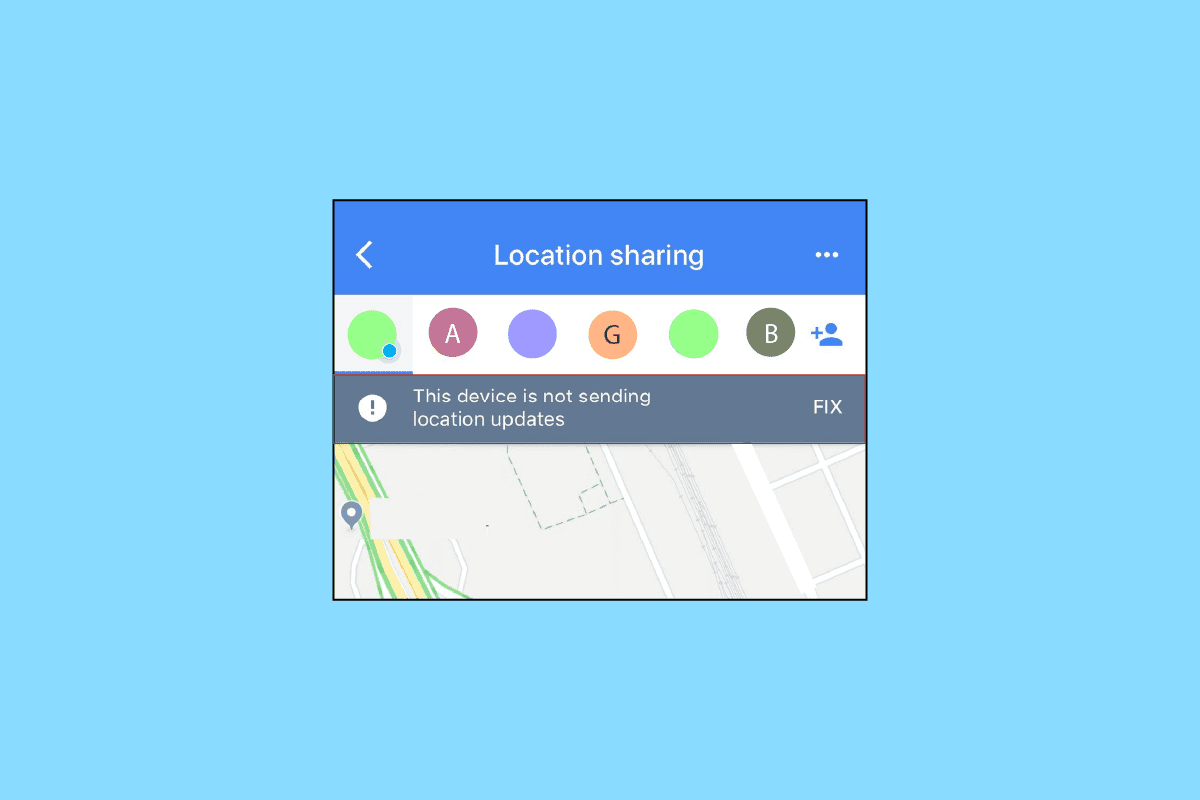
Вирішення проблем з оновленням обміну геоданими в Google Maps
Можливо, ви задаєтесь питанням, чому ваші Google Maps не оновлюють дані про місцезнаходження під час керування автомобілем або чому виникають труднощі з оновленням геолокації. Причин цьому може бути декілька. Далі ми розглянемо деякі швидкі способи, за допомогою яких можна усунути проблеми, що виникають під час використання Google Maps.
Зверніть увагу: Оскільки смартфони Android мають різноманітні налаштування, що відрізняються залежно від марки пристрою, описані нижче кроки можуть дещо відрізнятися від вашого конкретного випадку. Для ілюстрації ми використовували смартфон Honor Play.
Спосіб 1: Перевірка підключення до мережі
Перш за все, переконайтеся, що у вас стабільне з’єднання з Інтернетом або передачею даних. Google Maps не зможе належним чином функціонувати за слабкого інтернет-з’єднання. Спробуйте вимкнути інтернет-з’єднання, перезавантажити телефон, а потім знову ввімкнути інтернет. Після цього перевірте, чи покращилась точність визначення місцезнаходження. Також доступна офлайн-версія Google Maps, яку можна завантажити за наявності інтернет-з’єднання та використовувати без доступу до мережі. Додаткову інформацію про вирішення проблем з підключенням до Інтернету можна знайти в нашому посібнику з усунення несправностей смартфонів.
 Зображення OpenClipart-Vectors з Pixabay
Зображення OpenClipart-Vectors з Pixabay
Спосіб 2: Перезавантаження пристрою
При виникненні будь-яких технічних несправностей першим кроком часто є перезавантаження пристрою. Це дозволяє очистити оперативну пам’ять, перезапустити процеси та видалити тимчасові файли. Просте перезавантаження допомогло багатьом користувачам вирішити проблеми зі своїми пристроями. Якщо проблема не зникає, перейдіть до наступного способу. Детальну інструкцію з перезавантаження смартфонів Android ви можете знайти в нашій спеціальній статті.

Спосіб 3: Оновлення Google Maps
Застаріла версія програми також може бути причиною проблем з оновленням обміну геолокацією в Google Maps. Відсутність деяких функцій через застарілу версію часто призводить до проблем з продуктивністю. Переконайтеся, що ви використовуєте останню версію програми, щоб уникнути подібних труднощів. Щоб оновити програму та вирішити проблему з оновленням обміну геолокацією, виконайте наступні кроки:
1. Відкрийте Play Store на вашому пристрої Android.

2. Введіть “Google Maps” у пошук. Якщо ви використовуєте застарілу версію, з’явиться кнопка “Оновити”.
3. Натисніть “Оновити”.

4. Після завершення оновлення натисніть “Відкрити” на тому ж екрані.
Тепер Google Maps має працювати швидше та ефективніше.
Спосіб 4: Надання дозволу на доступ до місцезнаходження
Завжди варто почати з основ. Іноді налаштування вашого телефону можуть блокувати Google Maps доступ до вашого поточного місцезнаходження. Перевірте, чи надали ви Google Maps необхідний дозвіл. Щоб увімкнути дозвіл на визначення місцезнаходження, виконайте наступні кроки:
1. Відкрийте “Налаштування” на своєму пристрої Android.
2. Перейдіть до розділу “Програми”.

3. Знайдіть у списку встановлених програм Google Maps.
4. Відкрийте інформацію про програму “Карти Google“.
5. Натисніть на пункт “Дозволи”.

6. Увімкніть дозвіл на доступ до місцезнаходження, щоб надати Google Maps доступ до вашого місцезнаходження.

Спосіб 5: Перевірка налаштувань дати та часу
Можливо, це здається несуттєвим, але правильне налаштування часу та дати має велике значення для роботи GPS, оскільки ці дані беруться до уваги при точному визначенні вашого місцезнаходження. Для надійності просто встановіть автоматичне налаштування дати та часу. Щоб вирішити проблему з оновленням даних про місцезнаходження в Google Maps, виконайте такі дії:
1. Запустіть програму “Налаштування” на вашому пристрої.
2. Знайдіть і натисніть “Дата й час”.

3. Увімкніть “Автоматичні дата й час” та “Автоматичний часовий пояс”.
Спосіб 6: Вимкнення опції “Лише Wi-Fi”
Якщо у вас проблеми з Google Maps через відсутність оновлення даних, можливо, ви випадково увімкнули опцію “Лише Wi-Fi”. За наявності цієї опції Google Maps завантажуватиме нову інформацію лише при підключенні до мережі Wi-Fi. Коли ви використовуєте мобільний інтернет, оновлення не відбуватимуться. Щоб вирішити проблему з оновленням місцезнаходження, виконайте наступні кроки:
1. Відкрийте Google Maps на вашому телефоні Android.
2. Натисніть на зображення вашого профілю у верхньому правому куті та виберіть “Налаштування”.

3. У меню “Налаштування” вимкніть опцію “Лише Wi-Fi”.

4. Поверніться на головний екран Google Maps після закриття “Налаштувань”.
Спосіб 7: Повторне калібрування Google Maps
Ваше місцезнаходження в Google Maps відображається синьою точкою. Якщо промінь навколо цієї точки занадто широкий, у Google Maps можуть виникнути проблеми з точним визначенням вашого місцезнаходження. Щоб вирішити цю проблему, повторно відкалібруйте Google Maps на вашому телефоні. Зробити це можна, виконавши наступні дії:
1. Запустіть Google Maps на вашому пристрої Android.

2. Почніть рухати телефон, описуючи вісімку у повітрі. Повторіть це кілька разів.
Спосіб 8: Очищення кешу програми
Проблеми з визначенням місцезнаходження в Google Maps також можуть виникати через заповнений кеш. Якщо ви давно не очищували кеш Google Maps, велика кількість кешу може створювати труднощі з точним визначенням вашого місцезнаходження. Очистити кеш нескладно. Щоб вирішити проблему з оновленням обміну геоданими Google Maps, очистіть кеш наступним чином:
1. Перейдіть до “Налаштувань” вашого смартфона.
2. Натисніть на розділ “Програми”.

3. Знайдіть і натисніть “Карти”.

4. Натисніть на опцію “Сховище”, як показано на зображенні.

5. Натисніть “Очистити кеш”.

Спосіб 9: Очищення локальних даних
Ще один спосіб – очистити локальні дані Google Maps. Це призведе до скидання програми, що дозволить їй знову завантажитися. Вам не потрібно хвилюватися за свої дані, оскільки вся інформація в Google Maps доступна онлайн. Винятком є лише завантажені офлайн-карти. Після очищення даних знову відкрийте програму та спробуйте поділитися своїм місцезнаходженням. Щоб очистити локальні дані, виконайте такі дії:
1. Перейдіть до налаштувань “Сховища Google Maps”, як показано в Способі 8.
2. Натисніть на опцію “Очистити дані”.

3. Перезапустіть пристрій, відкрийте Google Maps і перевірте, чи є покращення.
Спосіб 10: Перевстановлення Google Maps
Якщо жоден з попередніх способів не допоміг, і Google Maps досі не оновлює місцезнаходження, вам потрібно видалити та повторно встановити програму. Щоб перевстановити програму з Google Play Store, виконайте такі дії:
1. Відкрийте Google Play Store на вашому смартфоні.
2. Натисніть на піктограму профілю.

3. Виберіть “Керування програмами та пристроєм”.

4. Перейдіть на вкладку “Керування”, відзначте “Карти Google” та натисніть на піктограму кошика у верхній частині екрана.

5. Натисніть “Видалити” та зачекайте, поки програма буде видалена.

6. Знайдіть у пошуку “Карти Google“.
7. Натисніть “Встановити”, щоб повторно встановити Google Maps.

Часті питання (FAQ)
Q1. Чому місцезнаходження іншої людини не оновлюється в Google Maps?
A. Проблема з оновленням місцезнаходження в Google Maps може виникати з багатьох причин. Перш за все, перевірте стабільність вашого інтернет-з’єднання.
Якщо з Інтернетом все гаразд, причина, ймовірно, у налаштуваннях місцезнаходження. Інша можлива причина – це проблема з програмним забезпеченням вашого телефону, яка перешкоджає оновленню спільного місцезнаходження Google Maps на вашому iPhone.
Q2. Чому не оновлюється спільне місцезнаходження?
A. Щоб поділитися своїм поточним місцезнаходженням, необхідно перевірити та увімкнути служби визначення місцезнаходження. Без увімкнення цієї функції ваш пристрій Android або iPhone не зможе повідомляти про ваше поточне місцезнаходження.
Q3. Чому місцезнаходження не оновлюється на iPhone?
A. Причин може бути багато, детальніше про це ви можете прочитати в наведеній вище статті, де ми пропонуємо швидкі рішення цих проблем.
***
Google Maps, як і будь-яка інша програма, може іноді давати збої. Однак ці проблеми не повинні заважати вам користуватися програмою. Якщо у вас виникли проблеми з функцією обміну геолокацією в Google Maps, скористайтеся одним з наведених вище методів для їх вирішення.